Mẹo cài mật khẩu Zalo trên máy tính sẽ giúp bạn bảo mật tin nhắn hiệu quả mà không cần đăng xuất tài khoản. Điều này thật sự cần thiết với doanh nhân, người làm văn phòng hay đối với những người cần sự riêng tư.
Nội dung bài viết:
Cách cài mật khẩu cho Zalo trên máy tính
Bước 1: Đăng nhập Zalo PC trên máy tính > Chọn Biểu tượng bánh răng > Chọn Cài đặt.
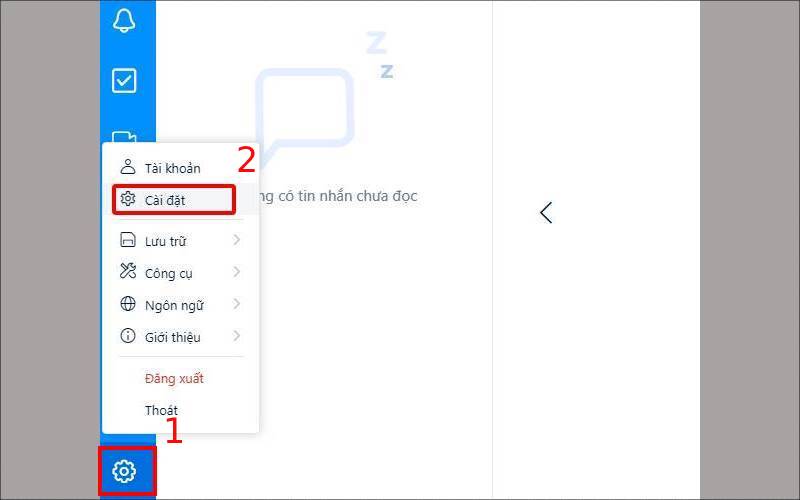
Bước 2: Chọn Riêng tư & bảo mật > Chọn Tạo mã khóa màn hình.
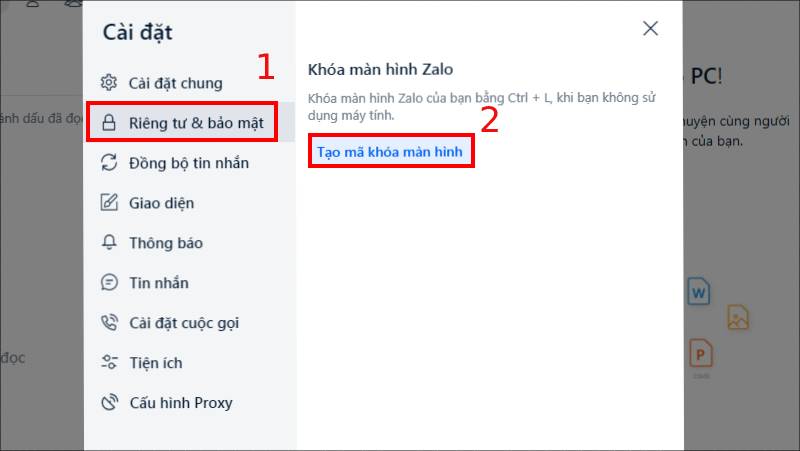
Bước 3: Nhập mã khóa > Chọn Tạo mã khóa.
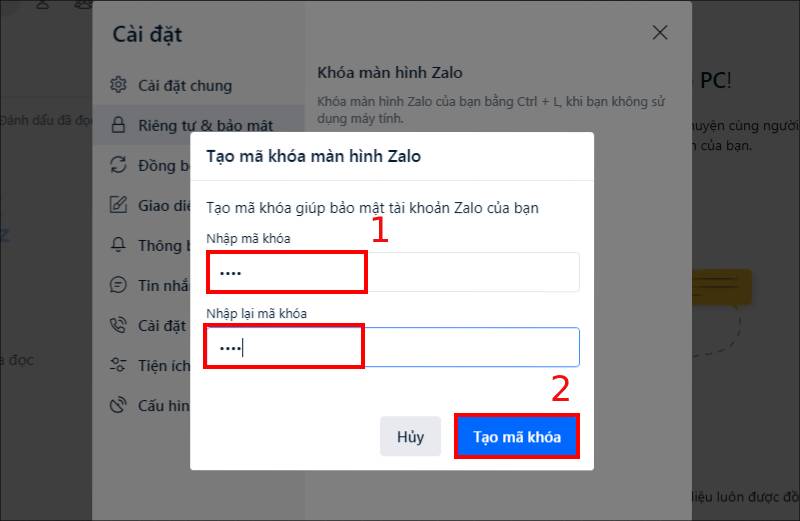
Cách đổi mật khẩu Zalo trên máy tính
Hiện tại Zalo PC chưa hỗ trợ thay đổi mã khóa màn hình. Nếu bạn muốn thay đổi mật khẩu thì thực hiện xóa mã khóa cũ đi và tạo lại mã khóa mới.
Bước 1: Mở Zalo PC > Chọn Biểu tượng bánh răng > Chọn Cài đặt.
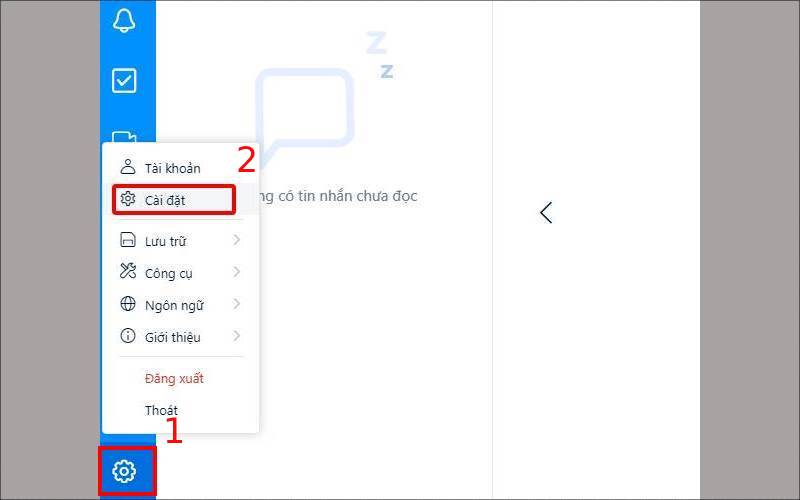
Bước 2: Chọn Riêng tư & bảo mật > Chọn Xóa mã khóa màn hình.
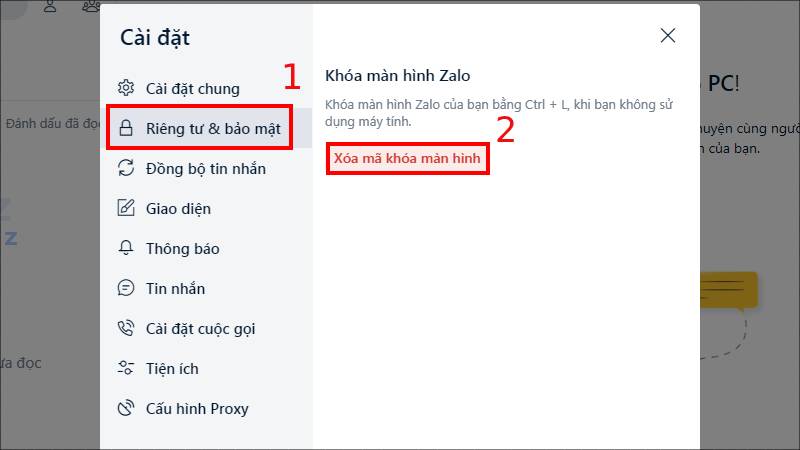
Bước 3: Nhập mã khóa > Chọn Xóa mã khóa.
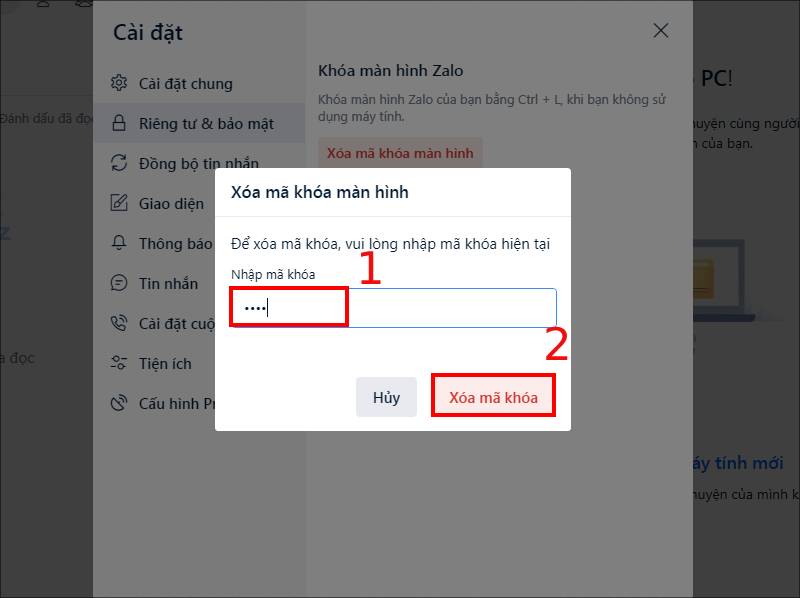
Bước 4: Thực hiện thao tác tạo mã khóa khác như ở hướng dẫn bước trên.
Một số câu hỏi thường gặp
Mã khóa Zalo trên máy tính có tự khóa không?
Trả lời: Không. Mã khóa Zalo PC không thể tự khóa, nó chỉ thực hiện theo yêu cầu của người dùng. Vì vậy muốn khóa màn hình Zalo PC người dùng phải tự thao tác nhấn tổ hợp phím Ctrl + L.
Tại sao tôi đã cài mã khóa nhưng sau khi tắt Zalo PC mở lại thì không có khóa?
Trả lời: Như đã nói, Zalo PC không tự khóa màn hình, cho nên lúc tắt ứng dụng bạn cần thực hiện thao tác khóa màn hình trước, nếu không khóa, khi ai đó mở lại sẽ vẫn có thể đọc được tin nhắn của bạn.
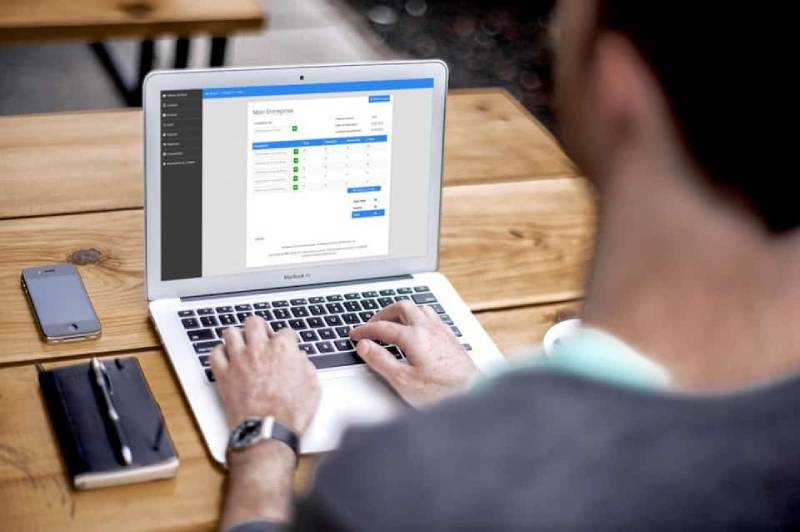
Mã khóa Zalo trên máy tính này có bảo mật không?
Trả lời: Không có tính bảo mật cao. Vì đây chỉ đơn giản là khóa màn hình Zalo trong một thời gian nhất định để tránh tin nhắn có thể bị người khác xem. Thêm vào đó vì mã khóa màn hình chỉ bao gồm 4 số nên khá dễ đoán đối với những người quen biết bạn. Nếu bạn muốn bảo mật thông tin bạn có thể cài đặt mật khẩu cho máy tính của bạn.
Nếu tôi quên mã khóa Zalo trên máy tính thì sao?
Trả lời: Quên mã khóa Zalo là tình trạng thường gặp ở người dùng Zalo. Bạn không cần quá lo lắng vì sợ mất tài khoản hay thông tin liên hệ Zalo. Bạn chỉ cần gỡ ứng dụng Zalo PC đi và cài đặt lại nó là hoàn tất.
Có thể cài mã khóa cho từng cuộc trò chuyện không?
Trả lời: Không thể. Mã khóa chỉ có chức năng khóa màn hình chung lại khi không sử dụng và tránh bị người khác xem. Do đó bạn không thể cài mã khóa cho từng cuộc trò chuyện. Thay vào đó bạn có thể ẩn cuộc trò chuyện đó đi là được.
Xem thêm: Làm sao để biết bạn gái đã đọc tin nhắn Zalo của mình hay chưa?
Tổng kết
Hy vọng bài viết trên cung cấp cho các bạn những thông tin hữu ích, hẹn gặp lại ở các bài viết tiếp theo!
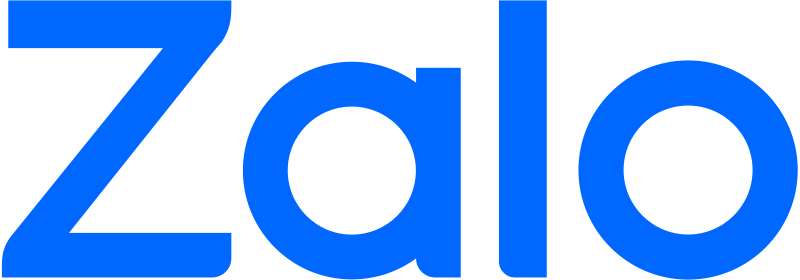


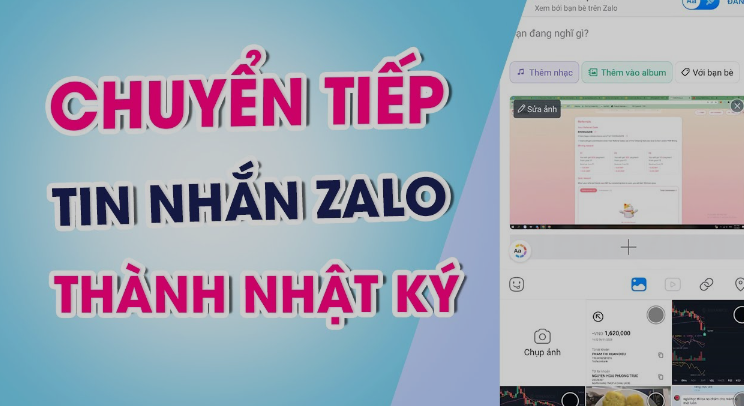
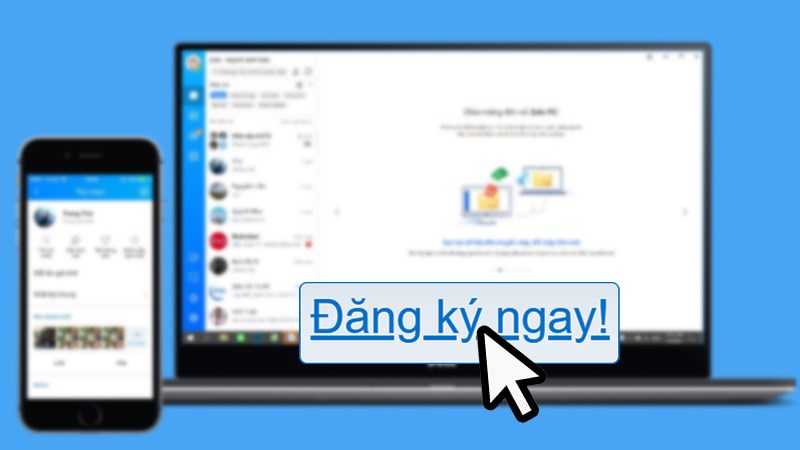
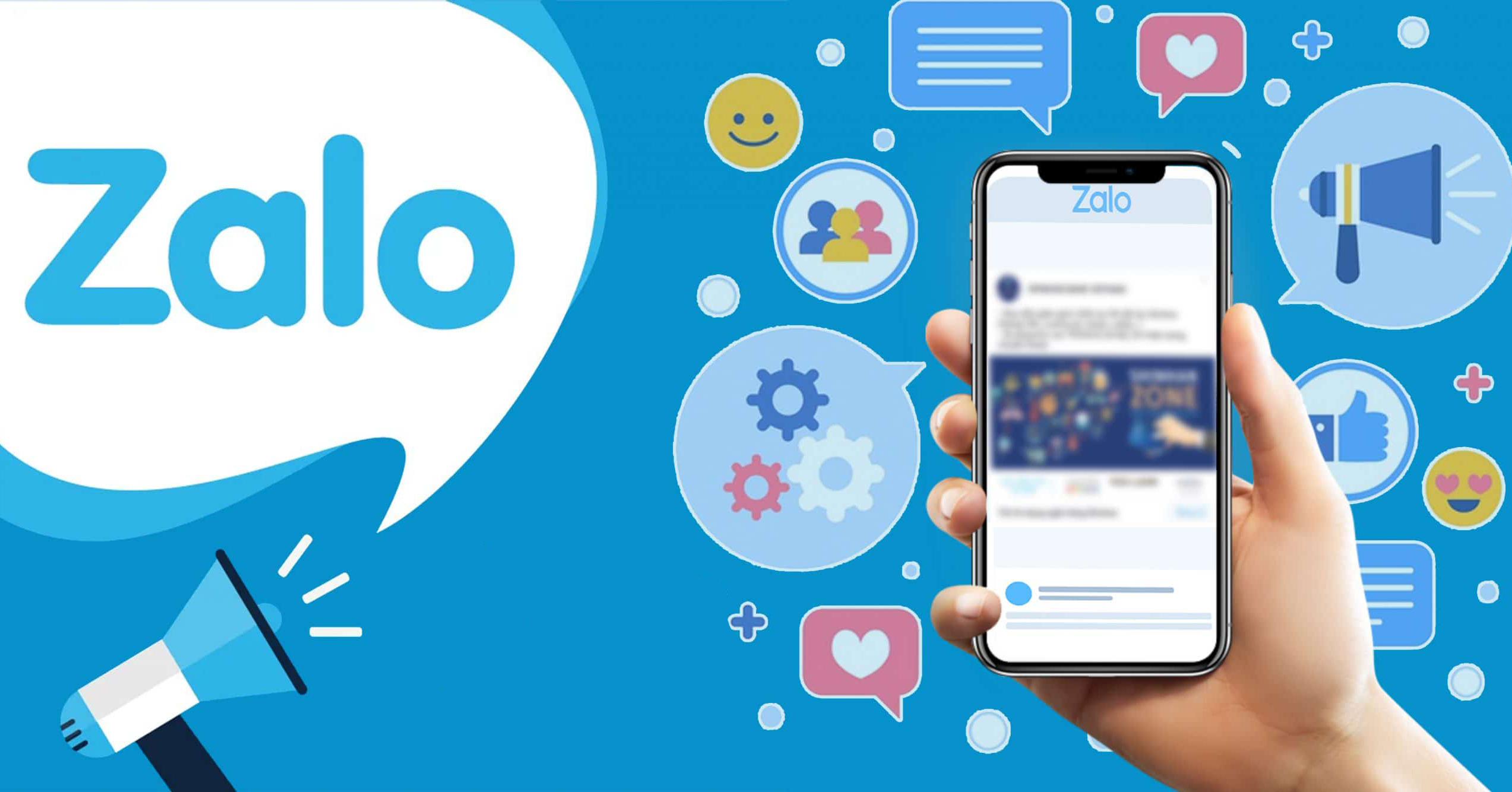

1 bình luận về “Cách cài khóa Zalo trên máy tính – Bảo mật hiệu quả chốn văn phòng”